wps表格拆分单元格的方法
时间:2022-10-29 11:46:08作者:极光下载站人气:7484
很多小伙伴都喜欢使用wps来新建并完成对表格的编辑,在WPS的表格文档中,我们可以根据自己的需求选择各种工具对文档进行编辑与设置。有的小伙伴在拿到一个表格之后可能会需要将原有的合并好的表格拆分出来进行重新编辑,这个时候我们该怎么找到拆分工具呢,其实很简单,我们有两种方法可以进行拆分操作,基础思路就是找到合并居中选项,将原有的合并操作取消即可。有的小伙伴可能不清楚具体的操作方法,接下来小编就来和大家分享一下wps表格拆分单元格的方法。
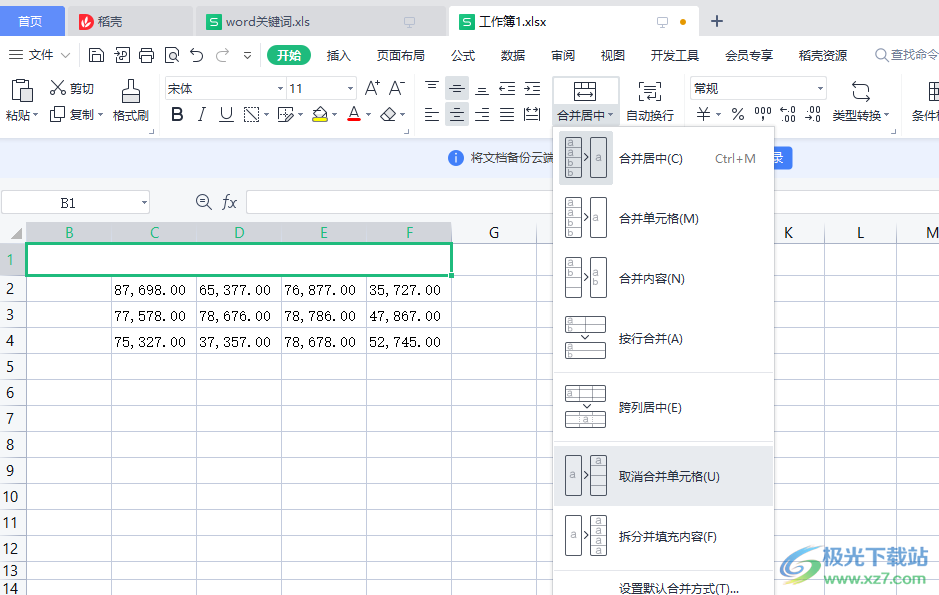
方法步骤
方法一
1、第一步,我们先打开WPS然后新建或打开一个表格文档,在文档中完成表格的编辑与数据的输入
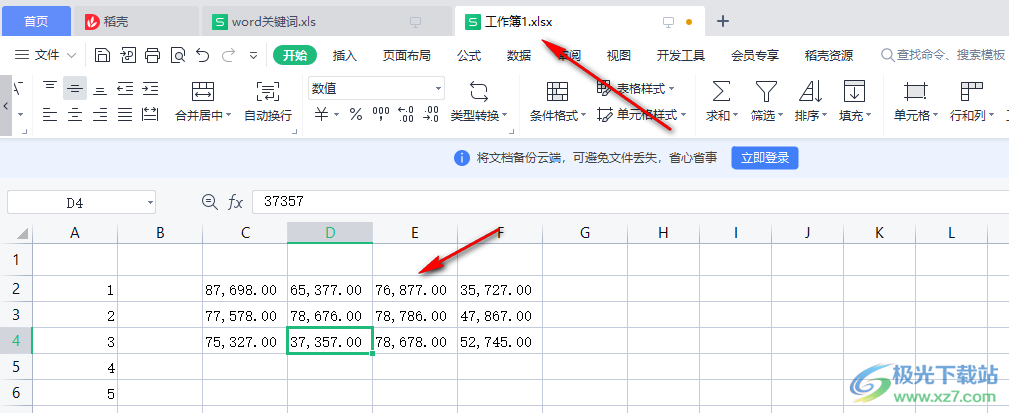
2、第二步,在表格页面中选中需要拆分的单元格,然后打开工具栏中的开始选项,再在子工具栏中找到“单元格”选项,点击打开该选项并选择“设置单元格格式”
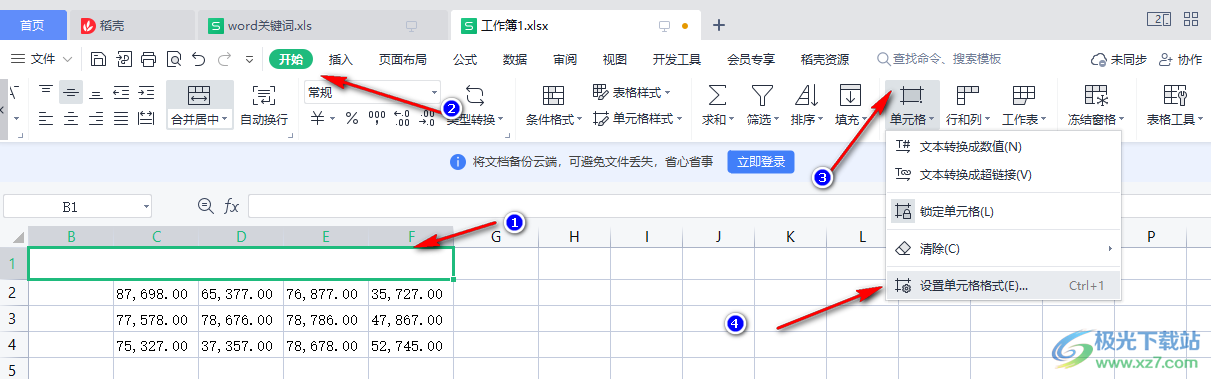
3、第三步,打开单元格选项,进入设置单元格格式页面之后,我们点击选择“对齐”选项,然后在对齐页面下方找到“合并单元格”选项,该选项处于被勾选状态
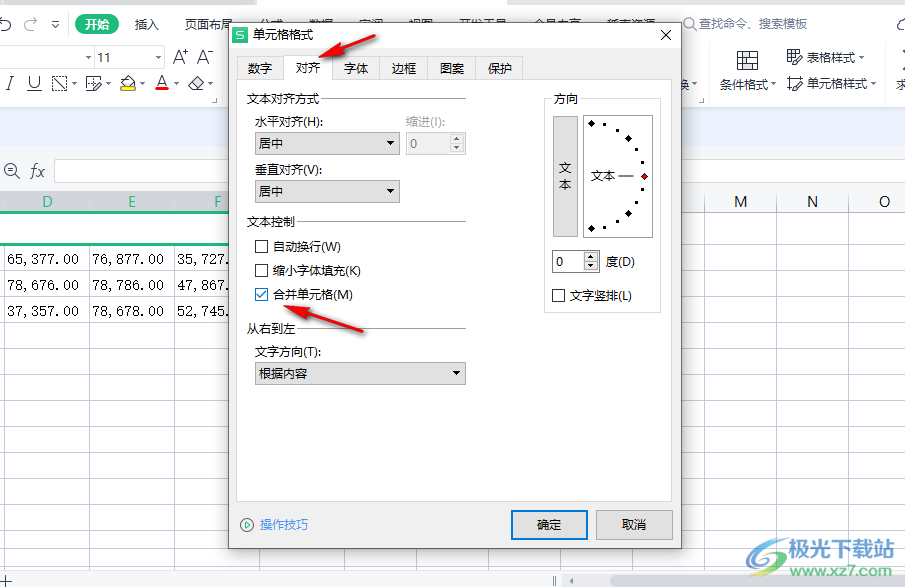
4、第四步,我们将合并单元格选项取消勾选并点击确定选项,就能将合并的单元格进行拆分了
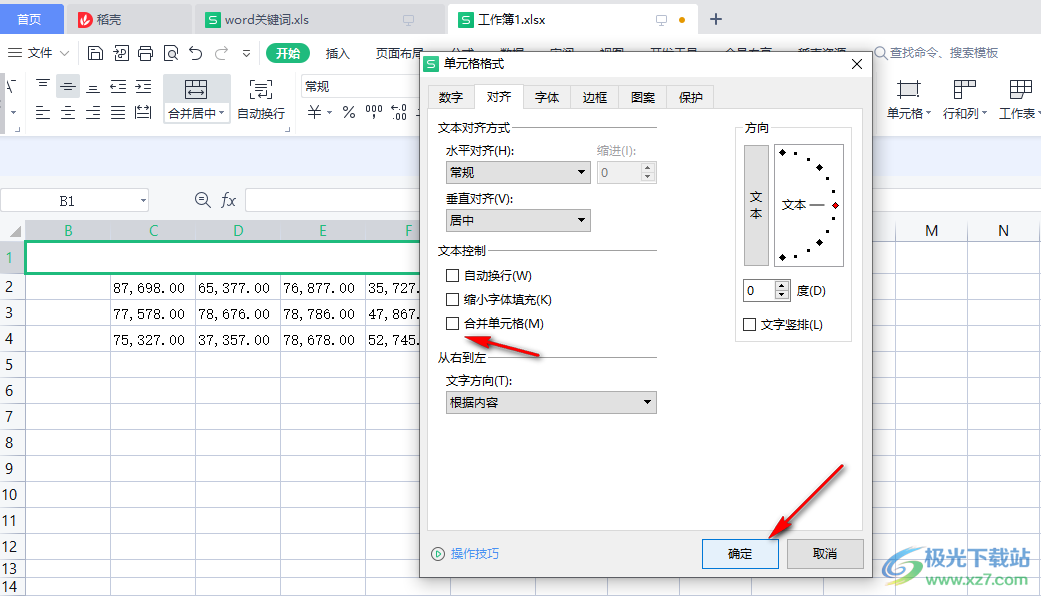
方法二
1、第一步,我们选中需要拆分的区域,然后在工具栏中点击开始选项,再在子工具栏中找到“合并居中”选项,点击该选项的三角图标,然后在下拉列表中点击选择“取消合并单元格”选项,或是“拆分并填充内容”即可
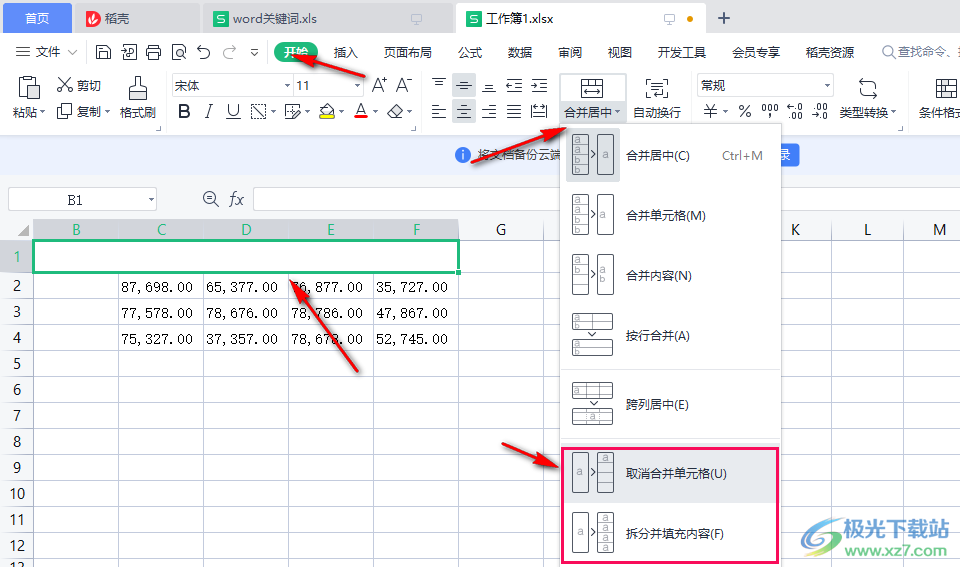
以上就是小编整理总结出的关于wps表格拆分单元格的方法,我们打开WPS表格,选中需要拆分的单元格,接着在开始的子工具栏中打开单元格选项选择设置单元格格式进入单元格格式页面,在该页面中点击对齐选项,再将合并单元格的选项取消勾选,或是直接在开始选项的子工具栏中打开合并居中选项,然后在下拉列表中选择“取消合并单元格”选项,或是“拆分并填充内容”即可,感兴趣的小伙伴快去试试吧。

大小:240.07 MB版本:v12.1.0.18608环境:WinAll, WinXP, Win7
- 进入下载
相关推荐
相关下载
热门阅览
- 1百度网盘分享密码暴力破解方法,怎么破解百度网盘加密链接
- 2keyshot6破解安装步骤-keyshot6破解安装教程
- 3apktool手机版使用教程-apktool使用方法
- 4mac版steam怎么设置中文 steam mac版设置中文教程
- 5抖音推荐怎么设置页面?抖音推荐界面重新设置教程
- 6电脑怎么开启VT 如何开启VT的详细教程!
- 7掌上英雄联盟怎么注销账号?掌上英雄联盟怎么退出登录
- 8rar文件怎么打开?如何打开rar格式文件
- 9掌上wegame怎么查别人战绩?掌上wegame怎么看别人英雄联盟战绩
- 10qq邮箱格式怎么写?qq邮箱格式是什么样的以及注册英文邮箱的方法
- 11怎么安装会声会影x7?会声会影x7安装教程
- 12Word文档中轻松实现两行对齐?word文档两行文字怎么对齐?
网友评论